Come aggiungere Cloudflare CAPTCHA a WordPress (noto anche come Turnstile)
Pubblicato: 2023-05-31L'aggiunta di Cloudflare CAPTCHA al tuo sito WordPress può essere un modo efficace per bloccare gli spambot. Questo è particolarmente importante se hai dei moduli sul tuo sito e/o accetti i commenti degli utenti. Tuttavia, ti starai chiedendo come configurarlo.
Fortunatamente, non è così difficile come potresti pensare. Cloudflare CAPTCHA (ufficialmente chiamato Cloudflare Turnstile) è uno strumento gratuito che puoi facilmente aggiungere al tuo sito. Una volta attivato, gli utenti dovranno verificare di essere umani prima di poter inviare un modulo o un commento.
Una panoramica di Cloudflare Turnstile
Turnstile è un'alternativa CAPTCHA sviluppata da Cloudflare. Lo strumento è progettato per confermare l'autenticità di un visitatore web senza richiedere alcuna interazione da parte dell'utente:
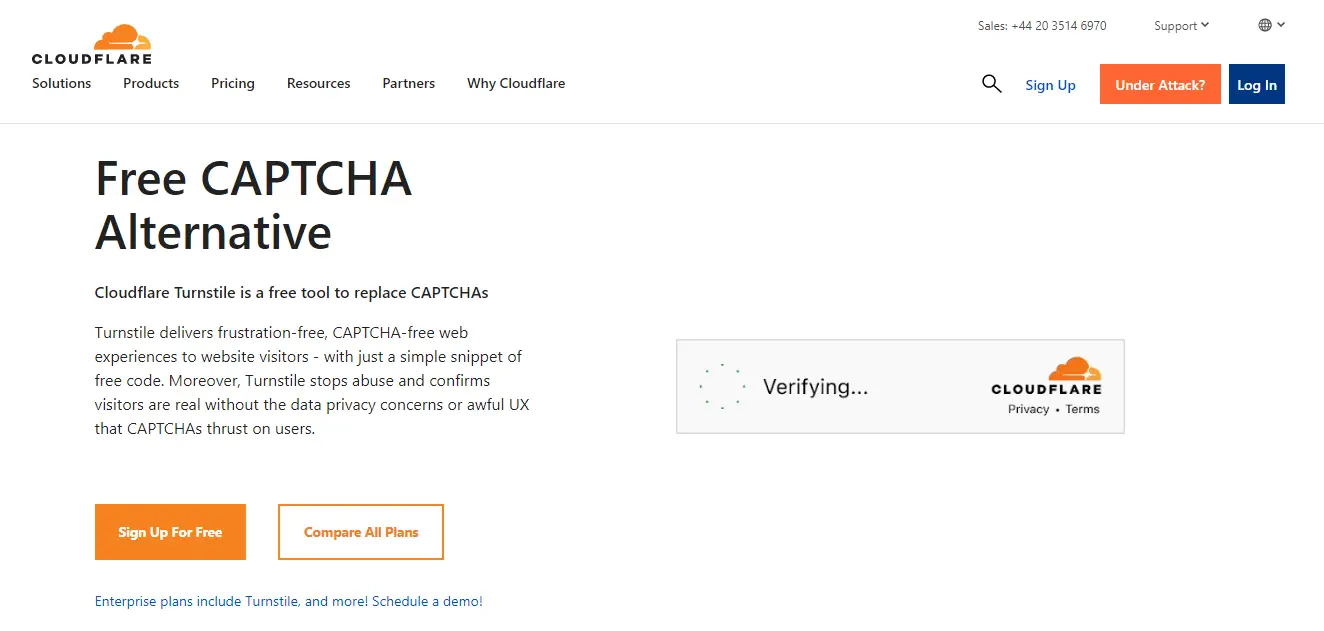
Probabilmente hai già familiarità con il funzionamento dei CAPTCHA. In genere, dovrai spuntare una casella o risolvere un puzzle per confermare che non sei un robot.
Tuttavia, Turnstile esegue questi controlli in background, riducendo al minimo l'interferenza con l'esperienza dell'utente. Utilizza una selezione di sfide non intrusive che vengono eseguite nel browser del visitatore. Ciò significa che gli utenti non dovranno fare nulla da parte loro.
Turnstile chiederà a un utente di selezionare una casella solo se non è in grado di confermare la propria autenticità tramite il browser. Tuttavia, come vedremo nel tutorial, hai la possibilità di disabilitare questa funzione.
Inoltre, Cloudflare utilizza i token di accesso privato di Apple per eseguire questi test del browser. Questo può aiutare a garantire che non vengano raccolti dati aggiuntivi durante il processo, mantenendo gli utenti al sicuro.
Come puoi vedere, Turnstile può aiutarti a tenere fuori i bot preservando l'esperienza utente (UX) del tuo sito. Più avanti nel post, daremo un'occhiata più da vicino ai vantaggi dell'utilizzo di Turnstile rispetto ad altre soluzioni CAPTCHA.
Come aggiungere Cloudflare CAPTCHA a WordPress
Ora, diamo un'occhiata a come aggiungere Cloudflare CAPTCHA al tuo sito:
Passaggio 1: crea un account Cloudflare e configura Turnstile
Se sei già un cliente Cloudflare, puoi accedere a Turnstile dal tuo account:
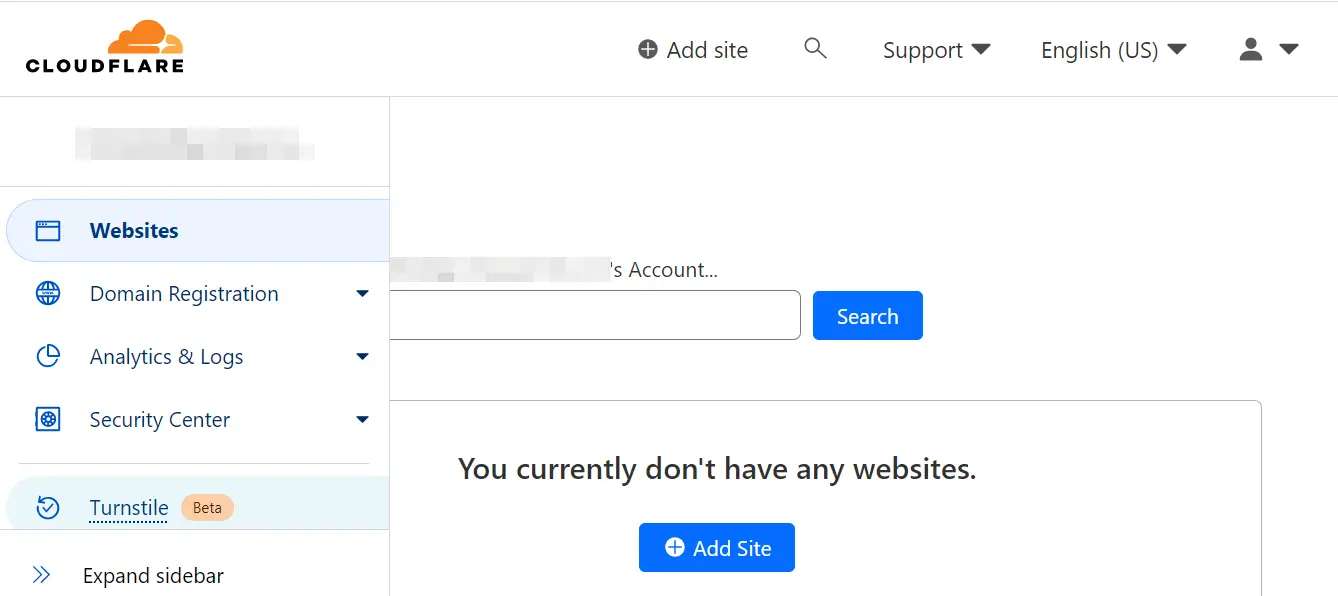
In caso contrario, puoi creare un account gratuitamente. Una volta effettuato l'accesso, vai alla dashboard di Cloudflare e seleziona Tornello dal menu. Dovrai quindi aggiungere il tuo sito:
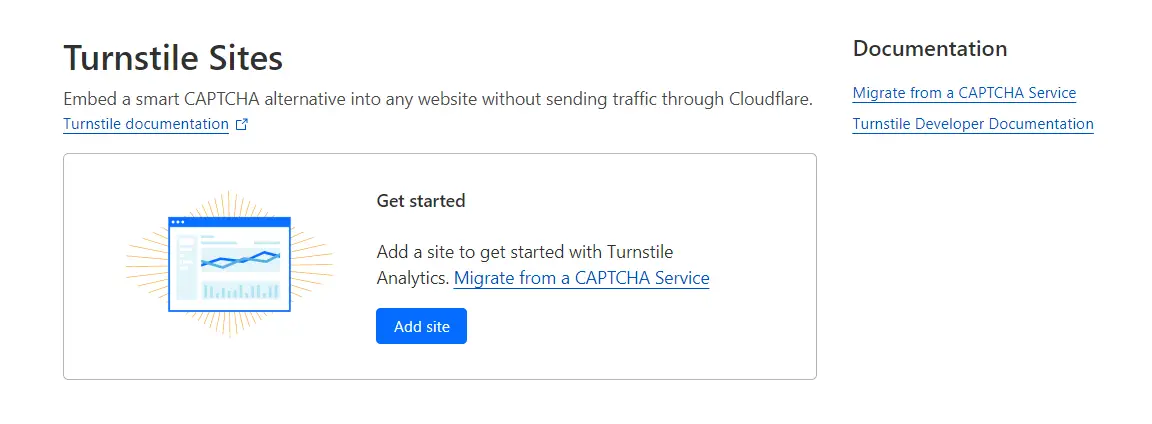
Cloudflare ti chiederà di fornire il nome e il dominio del tuo sito:
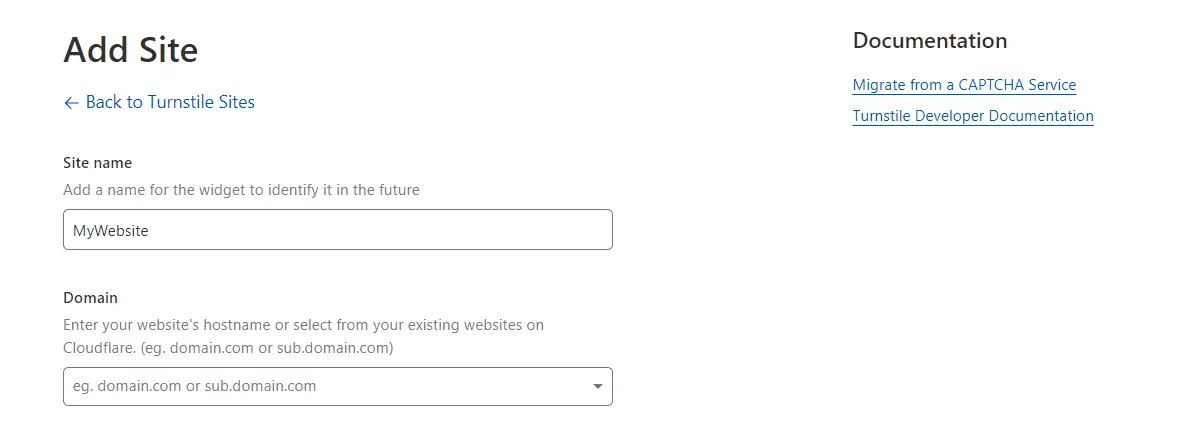
Successivamente, dovrai selezionare una modalità widget. Questo è il CAPTCHA che apparirà nei tuoi moduli:
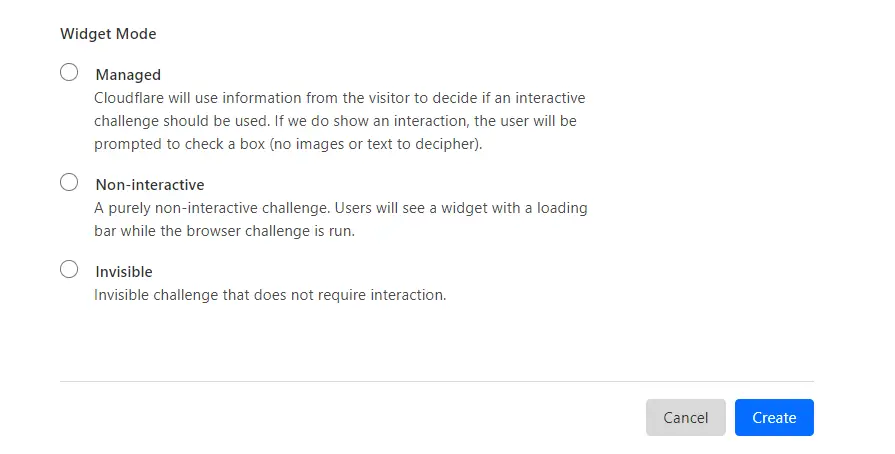
Diamo un'occhiata alle opzioni:
- Gestito . Cloudflare determinerà se utilizzare una sfida interattiva in base ai dati utente disponibili. Se è richiesta l'autenticazione, all'utente verrà chiesto di selezionare una casella.
- Non interattivo . Gli utenti vedranno un widget con una barra di caricamento mentre Cloudflare esegue la sfida del browser. Al termine della sfida verrà visualizzato un messaggio di successo.
- Invisibile . Se selezioni questa opzione, l'utente non vedrà il widget o il messaggio di successo. Ciò significa che il CAPTCHA sarà completamente nascosto da loro.
Quando sei pronto, fai clic su Crea . Cloudflare creerà quindi una chiave del sito e una chiave segreta. Ti serviranno per attivare Turnstile sul tuo sito.
Passaggio 2: aggiungi le chiavi del tornello al tuo sito
Ora che hai configurato Turnstile, puoi aggiungere le chiavi CAPTCHA di Cloudflare al tuo sito WordPress. Ti consigliamo di utilizzare il plug-in Simple Cloudflare Turnstile per eseguire questa operazione. Fornisce un modo semplice per attivare Turnstile sul tuo sito web.
Inizia installando e attivando il plugin sul tuo sito:
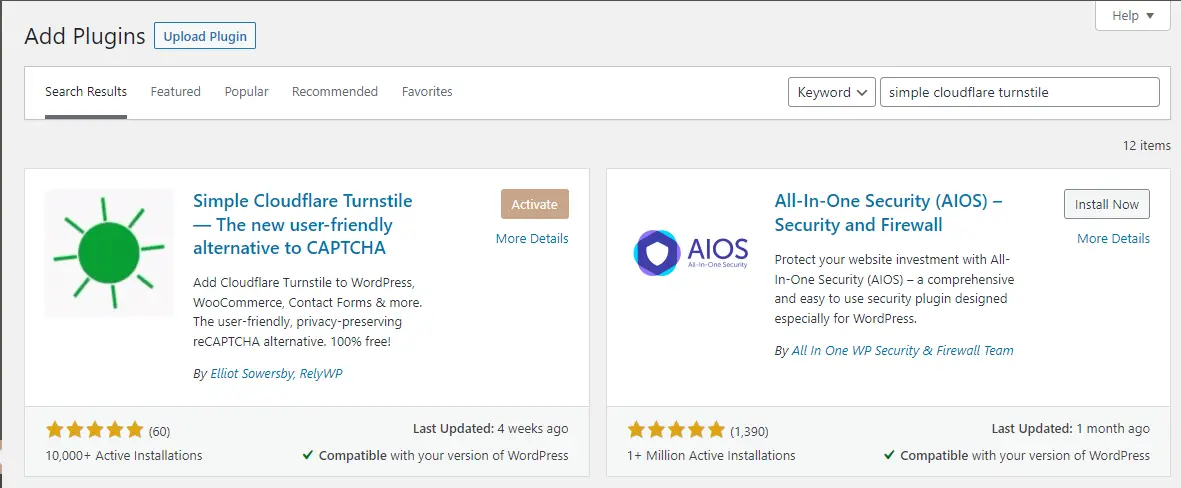
Quindi, nella dashboard di WordPress, vai su Impostazioni → Cloudflare Turnstile . Qui puoi incollare le chiavi Cloudflare che hai copiato in precedenza:
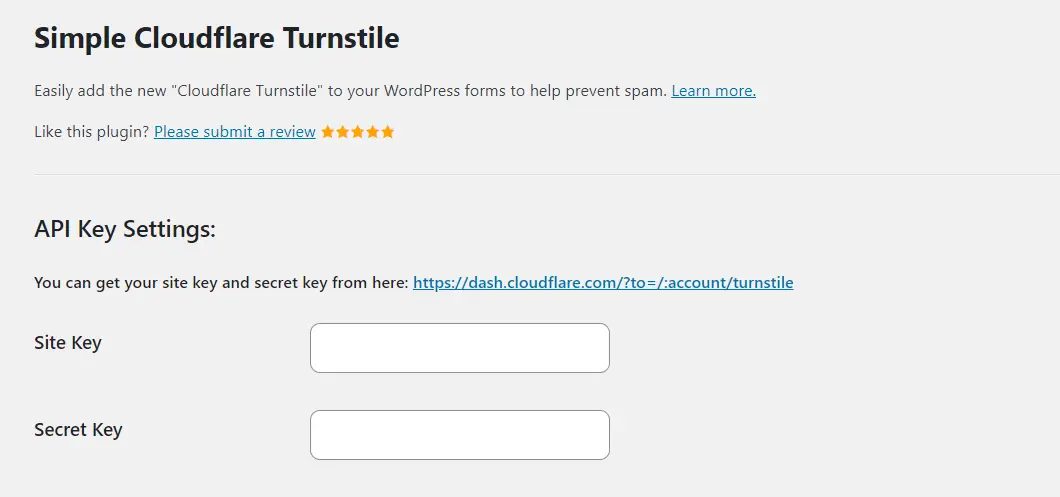
Troverai anche alcune impostazioni di personalizzazione. Ad esempio, puoi scegliere un tema per il tuo CAPTCHA (chiaro, scuro o automatico). Puoi anche modificare il messaggio di errore:

Infine, dovrai selezionare i moduli su cui vuoi abilitare Turnstile. Ad esempio, potresti volerlo utilizzare nelle pagine di accesso e registrazione e nella sezione dei commenti:

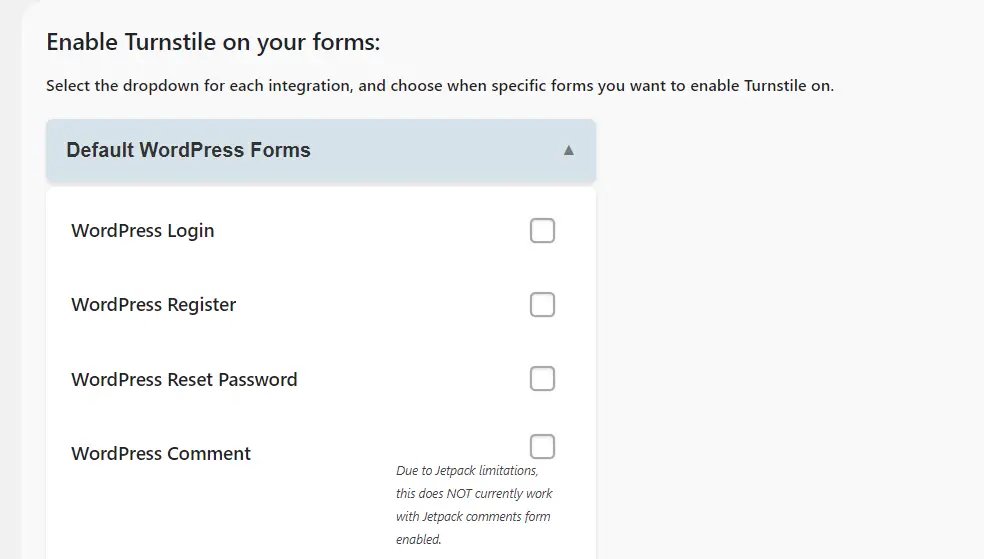
Se hai un negozio WooCommerce, potresti anche voler abilitare CAPTCHA nella pagina di pagamento, nella pagina di accesso del cliente e in altri moduli sensibili:
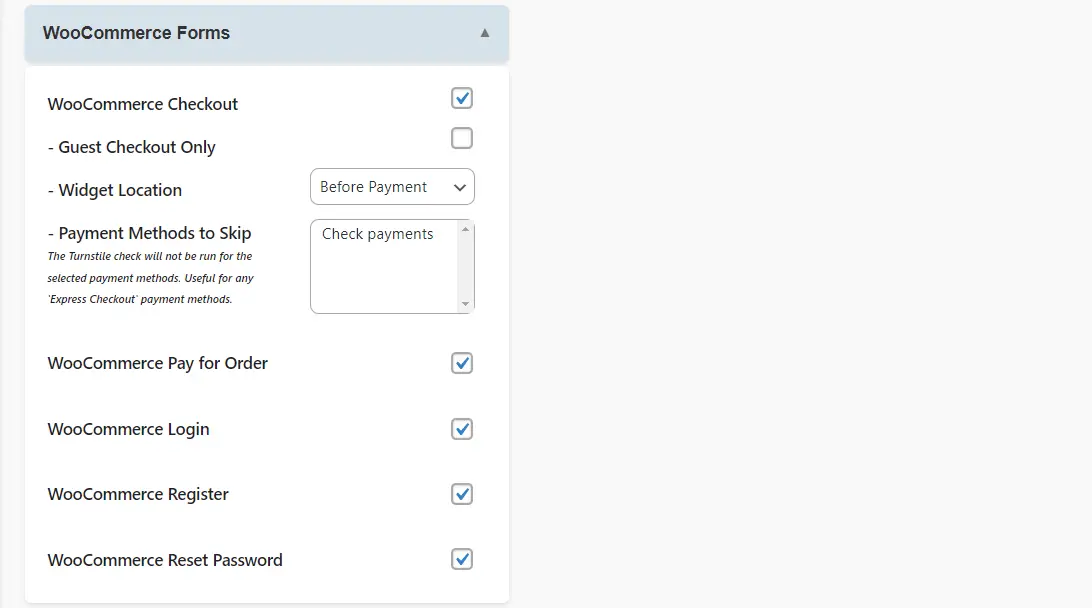
Simple Cloudflare Turnstile ti consente anche di eseguire il CAPTCHA su moduli creati da altri plug-in o page builder, come Elementor:

Infatti, si integra con una varietà di strumenti per la creazione di moduli, tra cui Contact Form 7, WPForms e Gravity Forms. Quando sei pronto, fai clic su Salva modifiche .
Ecco come potrebbe apparire il CAPTCHA di Cloudflare sul front-end:
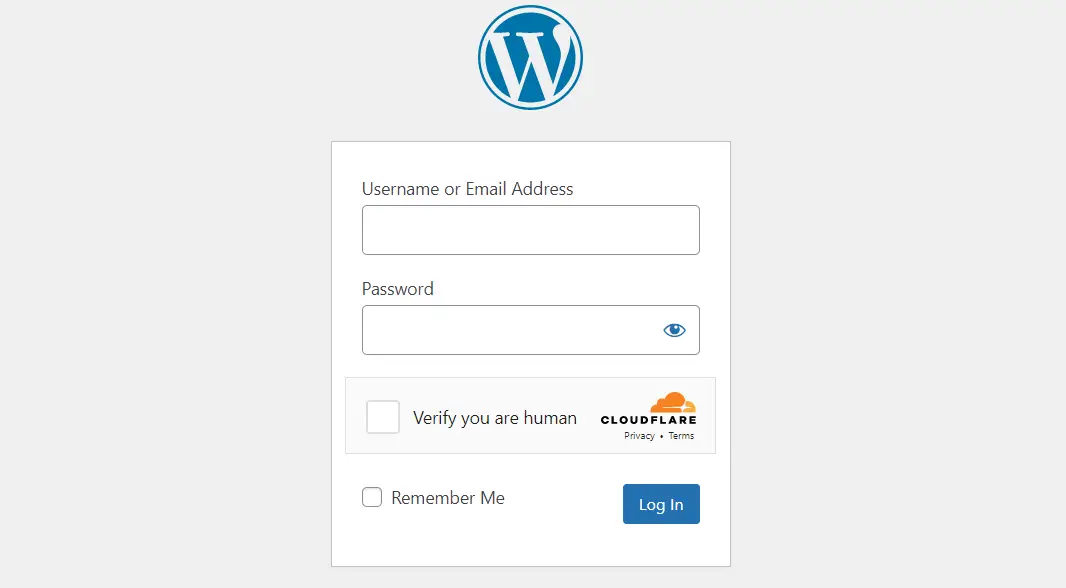
Se gestisci un sito di appartenenza o un blog con più autori, ti consigliamo di aggiungerlo alle tue pagine di accesso per mantenere i tuoi contenuti al sicuro. È anche una buona idea abilitarlo nella sezione dei commenti, in quanto può aiutare a filtrare lo spam.
Se disponi di un sito di e-commerce, ti consigliamo di inserire Cloudflare CAPTCHA nei moduli di accesso e registrazione per impedire ai bot di infiltrarsi nel tuo sito.
I vantaggi dell'utilizzo di Turnstile rispetto ad altre soluzioni CAPTCHA
Con Turnstile, gli utenti possono dimostrare di essere umani senza dover completare un puzzle o fornire più dati personali del necessario. Ciò significa che offre un'esperienza più sicura ed efficiente rispetto alla maggior parte delle altre soluzioni CAPTCHA sul mercato.
Turnstile esamina i dati della sessione nel browser per convalidare gli utenti. Come accennato in precedenza, utilizza i token di accesso privato di Apple per farlo. Ciò consente di ridurre al minimo la raccolta dei dati e proteggere la privacy degli utenti. Turnstile, infatti, non cerca cookie né memorizza informazioni sull'utente.
Se vuoi offrire un'esperienza utente più fluida, vale sicuramente la pena prendere in considerazione Turnstile. A differenza delle soluzioni CAPTCHA standard, gli utenti non dovranno capire alcuni caratteri ondulati o selezionare una serie di foto per inviare un modulo, pubblicare un commento o accedere ai propri account.
A sua volta, questo può aiutarti a generare più lead e aumentare il coinvolgimento degli utenti sul tuo sito. Inoltre, Turnstile è completamente gratuito!
Conclusione
Turnstile è una soluzione CAPTCHA di Cloudflare che verifica gli utenti legittimi senza chiedere loro di completare un puzzle. Lo fa eseguendo sfide sui browser, richiedendo solo le informazioni più essenziali e pertinenti sull'utente. Questo lo rende un'alternativa sicura ed efficiente alle tradizionali soluzioni CAPTCHA.
Per ricapitolare, ecco come aggiungere Cloudflare CAPTCHA al tuo sito WordPress:
- Crea un account Cloudflare e configura Turnstile
- Aggiungi le chiavi del tornello al tuo sito web con il plug-in Simple Cloudflare Turnstile.
Hai domande su come aggiungere Cloudflare CAPTCHA a WordPress? Fatecelo sapere nella sezione commenti qui sotto!
